La velocità del vostro sito WordPress è importante. Questo è un dato di fatto. Perché? Innanzitutto, la velocità del sito è un fattore significativo dell’algoritmo di Google. I siti web che caricano velocemente possono aspettarsi di essere più in alto nelle SERP e attirare più visitatori. In secondo luogo, ci sono da fare tutte le considerazioni sull’esperienza utente. Se un sito carica rapidamente, è più probabile che i visitatori restino fedeli, leggano i vostri contenuti e alla fine convertano. In altre parole, un sito web molto veloce avvia tutte le cose buone che ogni webmaster desidera.
Però oggi non siamo qui per parlare di come rendere più veloce il vostro sito web. Ne abbiamo già parlato in modo approfondito nella nostra guida alla velocizzazione di WordPress e nell’articolo sulla page speed. Siamo qui per discutere di un altro problema comune che vediamo verificarsi ogni giorno con gli utenti di WordPress, e cioè eseguire uno speed test del sito web in modo errato.
Potreste anche pensare che non sia un grosso problema… ma in realtà, lo è specialmente quando cercate di valutare se ci sono stati miglioramenti. Se eseguite uno speed test del sito nel modo sbagliato, potrebbe sembrare che il tuo sito sia più lento, quando in realtà è più veloce.
Quindi, qui di seguito, analizzeremo approfonditamente il modo corretto di eseguire lo speed test di un sito web e daremo alcuni strumenti che potranno essere utili per misurare in modo tangibile la velocità del sito e tenere traccia di eventuali miglioramenti.
Prima di eseguire uno speed test
Prima di eseguire uno speed test, è necessario verificare se queste due cose sono già configurate e in esecuzione sul proprio sito WordPress:
Se non lo sapete, contattate il vostro sviluppatore web o il vostro hosting provider. E se state per lanciare un nuovo sito, assicuratevi di impostare prima queste cose, poi eseguite i test di velocità.
1. Configurare il Caching
Se siete clienti Kinsta, la nostra cache di pagina a livello di server sarà già in esecuzione sul vostro sito WordPress in produzione, quindi non c’è nulla da configurare. Tuttavia, ricordate che la cache è disabilitata per impostazione predefinita sui nostri ambienti di staging per scopi di sviluppo e debug. Per abilitare la cache su un ambiente di staging, potete attivare il pulsante “Abilita cache” nella pagina degli strumenti del vostro sito in MyKinsta.
An instant 37% reduction in the loading time after moving @WPColt to @kinsta! (NO CACHING PLUGINS) 🚀🚀🚀
— WPColt (@WPColt) January 3, 2018
An instant 37% reduction in the loading time after moving @WPColt to @kinsta! (NO CACHING PLUGINS) 🚀🚀🚀
— WPColt (@WPColt) January 3, 2018
Se siete ospitati altrove, assicuratevi di controllare la documentazione del vostro host per essere certi che la memorizzazione nella cache sia abilitata. Se utilizzate un host condiviso o VPS, questo potrebbe significare che è necessario installare un plugin per il caching di WordPress.
2. Abilitare il Content Delivery Network (CDN)
Se non sapete cosa sia una Content Delivery Network, dovreste prima leggere il nostro post approfondito sul perché dovreste utilizzare un CDN per WordPress. Nel 99,9% di casi, avrà un enorme impatto sulla velocità del vostro sito. A seconda della posizione del data center su cui è ospitato il vostro sito e della posizione dei vostri visitatori, abbiamo notato che un CDN riduce i tempi di caricamento di oltre il 50%!
Per i nostri clienti di Kinsta, offriamo larghezza di banda CDN gratuita su tutti i nostri piani di hosting. Potete abilitare il CDN di Kinsta in due semplici passaggi.
Passo 1
Innanzitutto, accedete al cruscotto MyKinsta. Fate clic sul vostro sito e poi sulla scheda Kinsta CDN.
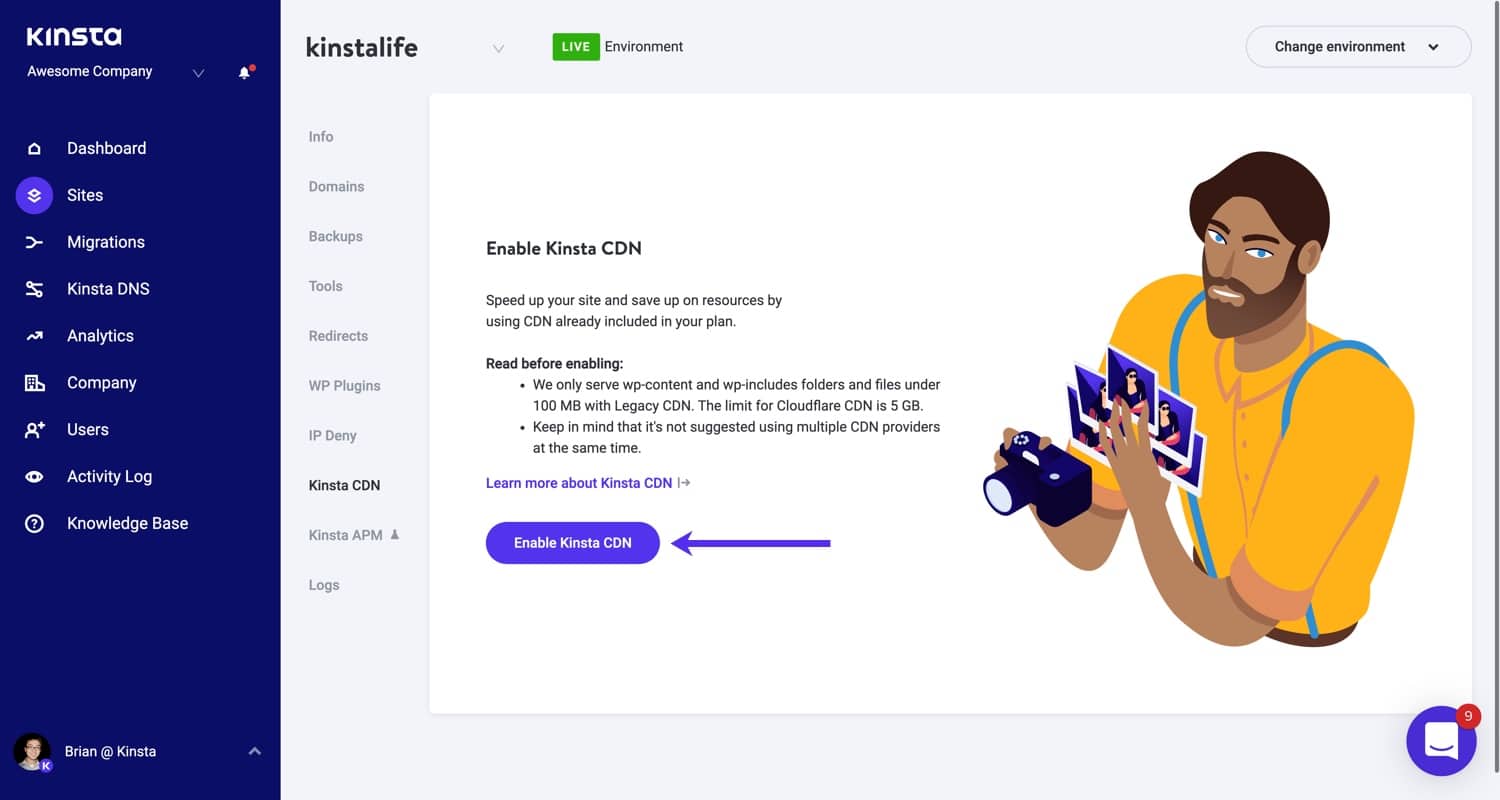
Passo 2
Confermate la modifica facendo clic sul pulsante Abilita Kinsta CDN nella finestra modale visualizzata.
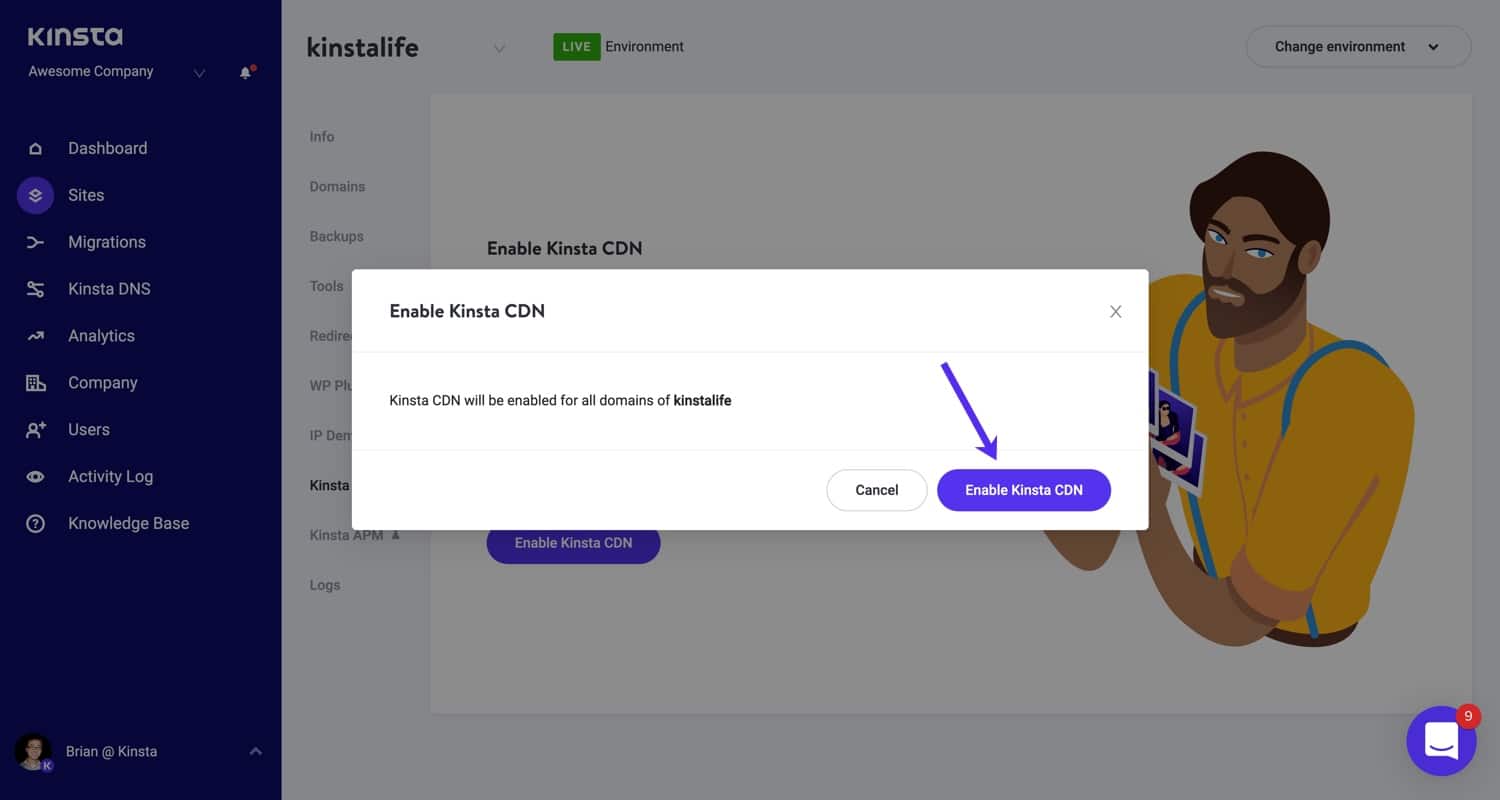
Se usate o vi interessa Cloudflare, abbiamo un tutorial approfondito su come installare Cloudflare sul vostro sito WordPress e questo articolo sulle impostazioni ottimali. Vi consigliamo inoltre di consultare il nostro confronto tra Kinsta CDN e Cloudflare e la nostra guida sull’ottimizzazione automatica della piattaforma di CloudFlare.
I provider CDN di terze parti devono avere la documentazione che vi serve per aiutarvi a impostare il CDN sul vostro sito WordPress. Puoi quindi utilizzare un plugin gratuito come CDN Enabler.
Come Eseguire Correttamente lo Speed Test di un Sito Web
Ora che avete configurato il caching e abilitato un CDN, è giunto il momento analizzare approfonditamente il modo corretto di testare il vostro sito WordPress.
Esistono molti strumenti per misurare le prestazioni del vostro sito. Puoi dare un’occhiata all’elenco completo più avanti. Per questo esempio, useremo Pingdom, uno degli strumenti più popolari e comunemente utilizzati.
La Localizzazione dello Speed Test è Importante
Quasi tutti gli strumenti di test di velocità consentono di scegliere tra diverse località di test in tutto il mondo, e questo ha una certa importanza. Questo perché la velocità è relativa al data center in cui è ospitato il vostro sito WordPress. TTFB, latenza di rete e altro ancora entrano in gioco. Se siete clienti Kinsta, abbiamo 37 diversi data center tra cui potete scegliere per i vostri siti.
Pertanto, è importante testare il vostro sito in modo rapido sia da una posizione vicina al vostro data center che da una posizione lontana. Questo vi aiuterà anche a vedere l’impatto che ha il CDN sul vostro sito WordPress. Potete anche disattivare temporaneamente il vostro CDN e riprovare di nuovo senza vedere davvero la differenza.
Qualunque cosa facciate, siate coerenti con la posizione che scegli.
Dovete Provare Molte Volte
In questo articolo non approfondiremo troppo il tema della cache, ma ricordate che la cache, sia quella dell’host o del plugin WordPress che quella del CDN, è ciò che rende il vostro sito WordPress velocissimo.
Il grosso problema è che molti utenti tendono ad eseguire lo speed test solo una volta, il contenuto non è ancora nella cache dell’host WordPress o del CDN, e quindi sembra che il sito sia in realtà più lento. Questo può accadere anche se avete appena svuotato la cache del vostro sito WordPress o del CDN.
Come puoi dire che i vostri contenuti o i media non vengano serviti dalla cache?
È facile: ogni strumento di test della velocità mostra quelli che vengono definiti header HTTP (noti anche come header di risposta). Questi contengono informazioni importanti su ciascuna richiesta.
Abbiamo impostato un sito di sviluppo su Kinsta con il CDN di Kinsta abilitato. L’abbiamo testato per la prima volta tramite Pingdom e ottenuto il seguente risultato.

Se date un’occhiata all’esempio che segue, la prima richiesta è per il dominio primario, che viene caricato direttamente dal server di Kinsta. Dopodiché vedrete che le altre richieste vengono caricate dal CDN di Kinsta (xxxx.kinstacdn.com).
Se date un’occhiata alla richiesta al server di Kinsta, vedrete un’intestazione definita x-kinsta-cache. Quando la risorsa non viene servita dalla cache, registrerà un MISS. Il nome di questa intestazione potrebbe variare leggermente a seconda del vostro provider di hosting.
Le richieste al CDN di Kinsta riportate di seguito sono identiche. Cercate l’intestazione chiamata x-cache. Quando la risorsa non viene servita dalla cache, registrerà un MISS. Anche in questo caso, il nome dell’intestazione potrebbe variare leggermente in base al provider CDN. Ad esempio, quando si utilizza Cloudflare, l’intestazione HTTP si chiama cf-cache-status.

Per eseguire correttamente un test di velocità, è necessario vedere tutto il caricamento dalla cache, sia dal vostro host WordPress che dal vostro CDN. Una volta che tutto è visibile, le intestazioni x-kinsta-cache e x-cache registreranno un HIT (come si vede qui sotto). Di solito è necessario eseguire il test di velocità più volte. Abbiamo scoperto che 3 è di solito il numero magico.
Alcuni strumenti di test della velocità come Pingdom limitano, però, il tempo tra un test e l’altro (di solito un paio di minuti). Quindi potreste eseguire il test della velocità e tornare più tardi per eseguirlo di nuovo.

È possibile anche che il vostro host WordPress registri un HIT con la cache prima del vostro CDN. Potete fare una rapida analisi del test e cercare la grande barra gialla. Questa indica il TTFB (tempo di attesa), che è quello che raggiunge valori davvero alti quando una pagina o una risorsa non viene consegnata dalla cache.
Perché è così importante? Perché, se guardate il nostro speed test prima e dopo, il sito che carica interamente dalla cache è più veloce del 50%. E questo nel nostro piccolo sito di sviluppo. Su siti più grandi, la percentuale sarà ancora maggiore. Questo è il motivo per cui è fondamentale capire come eseguire correttamente lo speed test del vostro sito web.

Al di là delle richieste verso il vostro provider di hosting e verso il CDN, molto probabilmente avrete anche richieste esterne su servizi come Facebook, Google Analytics, Google Fonts, ecc. La risoluzione dei problemi è una questione che affronteremo un’altra volta. 😉 Date un’occhiata al nostro post su come identificare e analizzare i servizi esterni sul vostro sito WordPress. E se volete davvero diventare un pro di Pingdom, leggete la nostra guida definitiva a Pingdom, e la nostra guida approfondita su come cambiare i font in WordPress.
I Migliori Strumenti per lo Speed Test dei Siti Web nel 2024
Ora è il momento di approfondire la nostra conoscenza di tutti gli strumenti di test della velocità dei siti web a nostra disposizione. Qual è il tempo di caricamento ottimale a cui dovreste puntare? Bene, più veloce è il sito, meglio è, ma la maggior parte degli esperti suggerisce che due secondi o meno sia un buon obiettivo. Ricordate anche che esiste una differenza tra prestazioni percepite e prestazioni effettive.
Una delle cose più importanti a proposito dei test della velocità dei siti web è scegliere uno strumento e usare sempre quello. Ognuno ha il proprio set di metriche e pertanto non è possibile confrontare i risultati di uno strumento di test con un altro. Non c’è uno strumento giusto o sbagliato; dovreste semplicemente concentrarvi su quello che preferite per aiutarvi ad apportare miglioramenti.
Gary Illyes, Webmaster Trends Analyst di Google, lo riassume bene:
Each tool has a set of different metrics but each metric on its own makes perfect sense to improve. No tool is perfect and normally I'd tell you which one is the closest, but in this case is really about picking one that you like.
— Gary 鯨理/경리 Illyes (so official, trust me) (@methode) July 12, 2018
1. Pingdom
Pingdom è un servizio di monitoraggio dei siti web leader del mercato, noto per il suo strumento gratuito di test della velocità dei siti web. Lo strumento mostra tutte le richieste del vostro sito in una vista a cascata. È possibile impostare dei filtri in base all’ordine di caricamento, alle dimensioni dei file e ai tempi di caricamento, così da avere diverse prospettive per l’individuazione di potenziali miglioramenti, oltre ad avere l’elenco delle richieste totali, i tempi di caricamento e le dimensioni delle pagine.
Ha guadagnato popolarità nel corso degli anni per il fatto che è super facile da usare, soprattutto se confrontato con strumenti di test simili. Per i principianti, Pingdom può essere un ottimo modo per iniziare.

Pingdom offre anche una valutazione della velocità, valutata su una base di 100. Questa valutazione è suddivisa in dodici criteri, ciascuno con un punteggio individuale. Ripetiamo, è uno strumento utile per identificare le “vincite facili” che puoi individuare come target per migliorare istantaneamente e tangibilmente la velocità del vostro sito. È possibile raggiungere il punteggio di 100. Tuttavia, non fatevi ossessionare troppo dai punteggi, in quanto non sono così importanti quanto l’apportare miglioramenti sul vostro sito per velocizzarlo.
Pingdom memorizza i risultati di tutti i test eseguiti sul tuo sito web, permettendovi di analizzare storicamente i miglioramenti della velocità del vostro sito.
2. Google PageSpeed Insights
Dal 2010 Google dice che la velocità della pagina è un fattore di posizionamento importante per la SEO. Per aiutarvi a migliorare la velocità del vostro sito, Google dispone del proprio strumento di test della velocità, Google PageSpeed Insights, che misura le performance di una pagina sia sui dispositivi mobili che sui dispositivi desktop.

I punteggi di PageSpeed vanno da 0 a 100 punti e si basano su Lighthouse. Un punteggio più alto è migliore e un punteggio di 85 o superiore indica che la pagina si comporta bene. La pagina del report offre un’utile suddivisione dei passaggi che potete eseguire per migliorare le prestazioni. PageSpeed Insights vi offre anche suggerimenti sulla user experience nei dispositivi mobili. Date un’occhiata alle nostre considerazioni sull’opportunità o meno di raggiungere il punteggio di 100/100 su PageSpeed Insights.
Se vi interessa far salire il vostro sito web in cima alle SERP, è utile dare ascolto ai consigli di Google. Inoltre, abbiamo pubblicato una panoramica su come risolvere quel caparbio avviso sfrutta la cache del browser.
3. Google Analytics Site Speed
Google Analytics ha anche la capacità di misurare la velocità dei siti. Questa funzionalità è disponibile nel vostro pannello di controllo di GA sotto il menu Comportamento. Lo strumento cattura informazioni tramite uno snippet di codice incluso in una pagina web.
I report sulla velocità del sito misurano tre aspetti della latenza:
- Tempo di caricamento delle pagine per un campione di visualizzazioni pagina del vostro sito
- Velocità di esecuzione o tempo di caricamento di qualsiasi hit, evento o interazione dell’utente che si desidera tracciare
- Quanto impiega il browser ad analizzare il documento e rende i dati disponibile per l’interazione dell’utente

Sebbene possa essere utile come confronto generale, in genere non consigliamo di usarlo come strumento di test della velocità: abbiamo riscontrato che i dati non sono sempre accurati o accompagnati da una chiara rappresentazione di ciò che sta realmente accadendo sul sito. Perché? Perché vengono raccolti da un campione casuale di dati.
Joe Christopher ha scritto un ottimo articolo sul problema dell’accuratezza della velocità del sito in Google Analytics. Anche Tedd Rodman ha riferito di errori frequenti che possono alterare notevolmente le medie di velocità del sito. Si consiglia di utilizzare uno degli altri strumenti di test della velocità menzionati in questo articolo.
4. WebPageTest
WebPageTest è stato creato da Patrick Meenan, ingegnere di Chrome presso Google. Si tratta di un progetto open source che consente di eseguire un test gratuito della velocità del sito da più località in tutto il mondo utilizzando browser reali (IE, Chrome, ecc.). È un ottimo strumento per gli utenti più esperti che hanno bisogno di ottenere dati aggiuntivi dai propri test di velocità.

WebPageTest vi consente di eseguire test avanzati, tra cui transazioni multi-step, acquisizione di video, blocco dei contenuti, confrontare la prima vista con la vista ripetuta, modificare la velocità di connessione e molto altro. I loro diagrammi a cascata e i report di caricamento delle risorse forniscono molte informazioni aggiuntive sui miglioramenti che possono essere apportati al vostro sito.
5. GTmetrix
GTmetrix è un altro popolare strumento di analisi della velocità e probabilmente il più noto di tutte le alternative a Pingdom. È facile da usare e i principianti possono farlo loro abbastanza velocemente. Lo strumento fornisce un’analisi completa che mette insieme le prestazioni e i consigli di Google PageSpeed Insights e YSlow. Questo significa che GTmetrix è effettivamente un one-stop-shop per tutte le esigenze di ottimizzazione delle prestazioni.

Per essere sicuri che i vostri dati principali siano più facili da digerire, GTmetrix visualizza un riepilogo nella parte superiore della pagina, che elenca il tempo di caricamento totale della pagina, le dimensioni della pagina e il numero di richieste. Lo strumento visualizza anche un diagramma a cascata che mostra l’elenco delle richieste, consentendo di identificare facilmente aree problematiche e strozzature. Il grafico a cascata può essere scaricato, in modo da poter eseguire ulteriori analisi offline.
Inoltre, è possibile creare un account gratuito per lo strumento, che consente di registrare gli ultimi 20 test, confrontare i dati storici e salvare le impostazioni preconfigurate per le località di test, i browser, le velocità di connessione e altro ancora.
E non perdete la nostra guida approfondita su come utilizzare lo speed test di GTmetrix.
6. KeyCDN Website Speed Test
Il servizio gratuito di analisi della velocità dei siti web di KeyCDN è una soluzione incredibilmente facile e veloce per determinare la velocità complessiva del vostro sito WordPress. Il semplice speed test della pagina include una suddivisione a cascata e un’anteprima del sito web. È possibile selezionare tra 14 diverse località per il test, strategicamente posizionate in tutto il mondo, al fine di determinare meglio il tempo di download complessivo delle risorse da quella regione fisica.

Potete eseguire sia un test privato che pubblico, che potete poi condividere o aggiungere ai preferiti per avere un riferimento in futuro. Il report dettagliato mostra un’ampia panoramica dei metodi delle richieste (GET/POST), i codici di stato HTTP (come 200 OK o 404), i tipi di file, la dimensione del contenuto, il tempo di attesa/risposta, il tempo totale di download e il numero totale di richieste HTTP generate sul vostro sito.
KeyCDN ha anche altri utili strumenti di test delle prestazioni come Ping Test, HTTP/2 Test, HTTP Check e Traceroute Tool.
7. DareBoost
DareBoost è un servizio all-in-one per la verifica della velocità dei siti web, il monitoraggio delle prestazioni web e l’analisi dei siti (velocità, SEO, qualità, e sicurezza). Sebbene si tratti di un servizio premium, potete usare lo strumento di test della velocità del sito web per cinque rapporti gratuiti al mese, anche se mancano alcune funzioni avanzate riservate ai clienti a pagamento. I report gratuiti sono in realtà abbastanza impressionanti!

Il report dello speed test di DareBoost analizza oltre 80 diversi data point, tra le seguenti categorie:
- Cache policy
- Numero di richieste
- Sicurezza
- Accessibilità
- Compliance
- Qualità
- jQuery
- Rendering del Browser
- Quantità Dati
- SEO
Potete vedere subito dove il vostro sito WordPress è in difficoltà ed ha bisogno di lavoro. Il reporting sulla sicurezza è unico rispetto agli altri strumenti di cui abbiamo parlato. Anche la reportistica sulla sicurezza è molto particolare rispetto agli altri strumenti citati: potete vedere se il vostro sito è esposto a un attacco di clickjacking, se vi manca un’intestazione di sicurezza dei contenuti e persino informazioni sul vostro certificato SSL. Anche il design è fantastico!
Se avete bisogno di un report per il vostro capo o per la vostra agenzia, questo potrebbe essere uno strumento da tenere in considerazione.

8. Web Page Analyzer
Il Web Page Analyzer è uno strumento gratuito molto consigliato per analizzare la velocità, le dimensioni e la composizione del vostro sito. Lo script calcola la dimensione dei singoli elementi e sintetizza ciascun componente della pagina web. Sulla base delle caratteristiche della pagina, lo script fornisce consigli su come migliorare il tempo di caricamento.

Più specificamente, il tool vi dirà quanto tempo impiega il vostro sito web a caricare in base a diverse velocità di connessione. Se volete un dettaglio dei vostri dati, il Web Page Analyzer li scompone per voi, visualizzando la dimensione e un commento per ciascuna risorsa. Nella parte inferiore dell’analisi, lo strumento fornisce commenti e raccomandazioni su 11 aspetti specifici delle prestazioni del vostro sito – con l’indicazione delle aree in cui le performance sono buone. Sembra che questo strumento non sia stato aggiornato per un po’ di tempo, quindi non aspettatevi cose come il supporto di HTTP/3.
9. YSlow
Il successivo è lo strumento di analisi delle performance di Yahoo!, YSlow. Lo strumento richiede l’installazione di un componente aggiuntivo per il browser, ma è completamente gratuito e supporta i browser più diffusi.
Il team di Yahoo! ha identificato 34 fattori che influiscono sulla velocità di un sito web. Sfortunatamente, solo 23 possono essere testati quantitativamente, e quindi lo strumento concentra la sua analisi su queste aree: il sito web di YSlow elenca queste 23 “regole” nel dettaglio, e vale la pena darci un’occhiata.
Completata l’analisi, YSlow vi classificherà in ogni area – assegnandovi un punteggio da A a F. Ciò semplifica l’individuazione delle aree più deboli, che potrete scegliere come obiettivi per maggiori miglioramenti in termini di velocità del sito.
Questo era lo speed test più popolare. Sfortunatamente, il progetto YSlow non viene più mantenuto. Il loro ultimo commit è di 2 anni fa e ci sono oltre 100 anomalie aperte sulla loro pagina di GitHub. In ogni caso, l’estensione fornisce ancora alcune informazioni utili, ma consigliamo di utilizzare uno strumento di speed test più recente e attivamente supportato.
10. Chrome DevTools
Il pannello di rete di Chrome DevTools è parte integrante di Chrome e di altri browser basati su Chromium. È uno strumento molto popolare tra gli sviluppatori in quanto è facilmente accessibile ed è l’ ideale per il debugging e il test in locale. Potete aprire facilmente il pannello network in Chrome premendo Command+Option+I (Mac) o Control+Shift+I (Windows, Linux). Potete così generare un’analisi a cascata del vostro sito e analizzare le prestazioni di ciascuna delle vostre risorse.

Un’altra ottima funzionalità aggiunta in Chrome 60 è la possibilità di bloccare le richieste. Questo può essere molto utile quando si cerca di quantificare l’eccesso di un servizio o script di terze parti sul proprio sito.

Il team di Google ha anche integrato Lighthouse in Chrome DevTools. Lighthouse è uno strumento open source automatizzato per migliorare la qualità delle pagine web. Offre verifiche per le prestazioni, l’accessibilità, le applicazioni web progressive e altro ancora. Potete eseguirlo dalla scheda “Audit”. Ha un sistema di valutazione simile a 0/100. Potete analizzare le richieste, vedere quali script potrebbero bloccare il rendering, trovare i risparmi nella compressione delle immagini e così via. Potete anche condividere facilmente i risultati con altri utenti.

Altre funzionalità di Chrome Devtools riguardano la possibilità di disabilitare la cache, limitare le connessioni di rete, eseguire screenshot del rendering della pagina e diagnosticare un lento TTFB.
11. Site Relic
Site Relic è un altro strumento completamente gratuito per testare la velocità dei siti web apparso recentemente. Vi consente di controllare facilmente il tempo di caricamento del vostro sito, sia su dispositivi mobili che su desktop, in 9 diverse regioni. Potete anche visualizzare il vostro TTFB contemporaneamente in tutte le regioni.

I report individuali delle località consentono di visualizzare facilmente il tempo a pieno carico, le dimensioni della pagina, il primo byte, il numero totale di richieste, la somma delle richieste per tipo e la somma delle richieste per codice di risposta. Anche il report a cascata è molto ben progettato.

12. dotcom-monitor
dotcom-monitor ha un sacco di strumenti gratuiti e utili. Uno di questi è lo speed test dei siti web. Vi consente di testare istantaneamente la velocità del vostro sito web da 25 località in tutto il mondo. Potete scegliere tra diversi browser come Internet Explorer, Firefox, Chrome, iOS, Android, Windows e Phone.

Il report sulle prestazioni web include:
- Riepilogo per località
- 10% degli elementi più veloci
- 10% degli elementi più lenti
- Diagramma a cascata dettagliato
- Suddivisione in base a elementi dell’host, come DNS, Connessione, SSL, Request, Primo pacchetto e Download
- Controllo degli errori e diagnostica
13. New Relic
New Relic offre ogni tipo di servizio, dal monitoraggio delle prestazioni delle applicazioni, al monitoraggio dei server, al monitoraggio mobile e alle informazioni sugli utenti in tempo reale. Tecnicamente si tratta di uno strumento di alta qualità, ma se avete bisogno di un maggior numero di dati rispetto a quelli forniti dagli strumenti di cui sopra, è questo il servizio su cui investire.

Qui da Kinsta utilizziamo due dei prodotti New Relic per monitorare i tempi di attività e le prestazioni, e questi sono è i prodotti application monitoring e synthetics.

Una funzionalità particolarmente utile è la sezione dei plugin di WordPress. Potete vedere immediatamente quali plugin e temi hanno i tempi di risposta più lunghi.

Se il vostro sito web inizia a rallentare, potete facilmente accorgervene con New Relic e ricevere notifiche in modo da agire immediatamente per vedere quali potrebbero essere le cause del problema. Ciò comprende anche la visualizzazione di servizi esterni o reti pubblicitarie che potrebbero rallentare il vostro sito. New Relic è stato per noi un ottimo strumento per assicurarci di fornire il miglior supporto per i nostri clienti.

Riepilogo
Capire come velocizzare correttamente il test del vostro sito WordPress vi assicurerà di valutare in modo efficace le vostre prestazioni. Soprattutto se state cercando di misurare la velocità del vostro sito dopo la migrazione su Kinsta. 😉
A questo punto dovrebbe essere chiaro: la velocità del sito web è una componente importante di qualsiasi sito di successo. Più veloce è il vostro sito web, maggiori saranno le vostre possibilità di successo. Se un sito web velocissimo è la vostra priorità – e dovrebbe esserlo! – dovreste utilizzare almeno uno di questi strumenti per misurare quantitativamente i risultati delle vostre azioni di ottimizzazione delle prestazioni.
Quali strumenti utilizzate per misurare la velocità del sito web? Condividete le vostre esperienze con nei commenti qui sotto.




Lascia un commento